《大学计算机基础》实验指导书2015版
- 格式:docx
- 大小:34.61 MB
- 文档页数:74

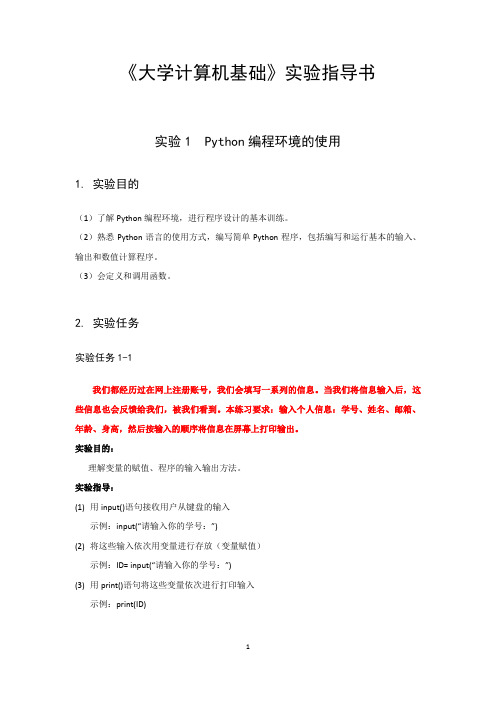

大学计算机基础实验指导书实验一 Windows的启动及基本操作一、实验目的及要求1、掌握Windows启动以及关闭的方法;2、解键盘上各按键的功能;3、练习鼠标的操作及使用方法。
二、实验内容1、熟悉实验环境。
2、键盘操作的简单练习。
3、鼠标操作的练习。
三、实验指导1、开机前先观察一下主机、显示器、键盘和鼠标之间的连接情况;观察电源开关的位置、<Reset>键位置和键盘上各键的位置。
2、鼠标单击“开始”按钮,移动鼠标到“程序”上,再移动鼠标到弹出的级联菜单中的“附件”,最后移动鼠标到弹出的级联菜单的“写字板”中,单击,即可打开“写字板”进行编辑。
3、目前,鼠标在Windows环境下是一个主要且常用的输入设备。
常用的鼠标器有机械式和光电式两种。
鼠标的操作有单击、双击、移动、拖动、与键盘组合等。
单击:快速按下鼠标键。
单击左键是选定鼠标指针下面的任何内容,单击右键是打开鼠标指针所指内容的快捷菜单。
一般情况下若无特殊说明,单击操作均指单击左键。
双击:快速击键两次(迅速的两次单击)。
双击左键是首先选定鼠标指针下面的项目,然后再执行一个默认的操作。
单击左键选定鼠标指针下面的内容,然后再按回车键的操作与双击左键的作用完全一样。
若双击鼠标左键之后没有反应,说明两次单击的速度不够迅速。
移动:不按鼠标的任何键移动鼠标,此时屏幕上鼠标指针相应移动。
拖动:鼠标指针指向某一对象或某一点时,按下鼠标左键不松,同时移动鼠标至目的地时再松开鼠标左键,鼠标指针所指的对象即被移到一个新的位置。
与键盘组合:有些功能仅用鼠标不能完全实现,需借助于键盘上的某些按键组合才能实现所需功能。
如与Ctrl键组合,可选定不续的多个文件;与Shift键组合,选定的是单击的两个文件所形成的矩形区域之间的所有文件;与Ctrl键和Shift键同时组合,选定的是几个文件之间的所有文件。
四、实验思考题1、如何利用键盘输入英文大写字母?2、鼠标右击不同的位置,弹出的快捷菜单一样吗?实验二键盘指法练习一、实验目的及要求1、熟悉键盘的基本操作及键位;2、熟练掌握英文大小写、数字、标点的用法及输入;3、掌握正确的操作指法及姿势。

第一篇实验篇实验一WindowsXP操作系统基本操作一、实验目的1.了解Windows操作系统的基本应用。
2.熟练掌握Windows中的文件管理。
二、实验内容1.利用资源管理器查看各个驱动器的内容,打开C盘属性对话框查看C盘空间总大小及可用空间。
2.将文件夹选项的查看属性更改为“显示所有文件和文件夹”并要求显示已知文件类型扩展名。
3.为计算机设置屏幕保护程序。
4.在D盘根目录下创建文件夹,结构如图1.1所示。
图1.1 文件夹目录结构图5.创建一个文本文档,以“我的大学.txt”为文件名保存在aa文件夹中。
要求在文档中输入如下文字:“学校名称:海南大学学校地址:海南省海口市人民大道58号邮编:570228”。
6.将“任务栏和开始菜单属性”对话框以图片形式保存在dd文件夹(使用系统自带的画图程序),命名为“属性.jpg”。
7.搜索C盘中后缀名为.txt,且文件大小不超过10KB的文件,复制其中两个到bb文件夹下。
8.将dd文件夹重命名为“PIC”。
9.在“cc”文件夹中为“我的大学.txt”文件创建快捷方式。
10.将cc文件夹的属性设置为隐藏,观察文件夹设为隐藏前后文件夹图标的不同。
三、实验步骤1.操作步骤:(1) 选择“开始”菜单→“所有程序”→“附件”→“windows资源管理器”打开资源管理器。
打开资源管理器后,窗口以双窗格的形式显示,左窗格以树形目录显示计算机中所有文件夹,单击文件夹前的“+”“-”隐藏或显示子文件夹目录。
右窗格显示左窗格当前选中的文件夹的子文件夹或文件。
如图1.1所示。
打开资源管理器的其他方法:方法一:选中桌面“我的电脑”或“我的文档”图标,单击鼠标右键选择“资源管理器”菜单,即可打开资源管理器。
方法二:在任何一个文件夹窗口下,在工具栏中选择“文件夹”按钮,即可打开资源管理器。
图1.2 资源管理器窗口图1.3 C盘属性对话框(2) 分别单击左窗格目录中的每个磁盘驱动器或文件夹名称,在右窗格中分别显示每个磁盘驱动器或文件夹中所包含的内容。

第一章计算机基础知识一.判断题1. √2. √3.×4. √5. √6. ×7. √8. √9. × 10. √11. √ 12. ×13. √ 14.× 15.× 16. √17. × 18. √19. √20. √二.单项选择题1.B2. A3.D4.D5.D6.B7.B8.D9.B 10.C 11.D 12.A 13.B 14.B15.D 16.B 17.A 18.B 19.A 20.C三. 多项选择题1.BCDE 2.EF 3.ABCE 4. BEFG 5.ABCE 6.BDE 7.ACD 8.ABCDEF 9. ABCDE 10.AC四、思考题略第二章操作系统一. 判断题1.X 2.√ 3.√ 4.√ 5.√ 6.X 7.√ 8.X 9.√ 10.X 11.X 12.√ 13.√ 14.X 15.√ 16. X 17.X 18.X 19.√ 20.√二. 单项选择题1.A2.A3.B4.B5.A6.A7.D8.B9.B 10.D 11.A 12.D 13.C 14.C 15.A16.D 17.B 18.D 19.A 20.A三、多项选择题1.ABCD2.ABCD3.ABCD4.ACD5.BCD6.ABCD7.ACD8.ABCD9.CD 10.BCD四. 思考题略第三章字处理软件Word2010一. 判断题1.√2.×3.×4.√5.×6.√7.√8.×9.× 10.√11.√ 12.√13.√ 14.× 15.× 16.√ 17.√ 18.√ 19.× 20.×二. 单项选择题1.B2.C3.A4.B5.A6.B7.D8.C9.C 10.C 11.D 12.A 13.C 14.A15.D 16.B 17.C 18.D 19.A 20.B三. 多项选择题1.ABC2.BCD3.ABCDE4.ABCD5.ABCDEF6.ACD7.ABC8.CD9.ABD 10.BD四. 思考题略第四章电子表格软件Excel 2010一. 判断题1.×2.×3.√4.√5.√6.√7.×8. ×9.√ 10.× 11.√ 12.× 13.√ 14.√ 15.√ 16.× 17.√ 18.√ 19.× 20.×二. 单项选择题1.A2.B3.A4.B5.A6.B7.C8.C9.C 10.D 11.B 12.D 13.C 14.B 15.D 16.B 17.D 18.D 19.C20.B三. 多项选择题1.AC2.AB3.ABCD4.BCD5.ABC6.AB7.ABCD8.ABC9.AD 10.AB四. 思考题略第五章习题参考答案一.判断题1. √2. √3. ×4. ×5. ×6. ×7. ×8. √9. √ 10. ×11. √ 12. ×13. √ 14.√ 15. √ 16. √ 17.√ 18. √ 19. × 20.√二.单项选择题1. D2. D3. D4. D5. C6. D7. C8.B9. A 10. C 11. D 12. D 13. B 14.B15. D 16. D 17.A 18. D 19. B 20.B三.多项选择题1. BCD2. ABCD3. ABC4. ABC5. ABCD6. ABCD7. BCD8.ABCD9. ACD 10. ACD 四.思考题略第六章计算机网络及信息安全一.判断题1、√2、√3、×4、√5、√6、√7、×8、√9、× 10、√ 11、× 12、√13、× 14、√ 15、√ 16、√ 17、√ 18、√ 19、√ 20、×二. 单项选择题1、C2、B3、C4、A5、A6、C7、C8、A9、C 10、C 11、B 12、C 13、C 14、A 15、D 16、B 17、A 18、A 19、D 20、A二.多项选择题1、ABCD2、BCD3、BCD4、ACD5、ABC6、ABC7、AB8、ABC9、ABD 10、ABD 四.思考题略。

实验一 Windows XP的基本设置(2学时)一、实验目的1、掌握应用程序的安装与删除,启动与退出和快捷方式的创建与删除;2、掌握Windows xp系统设置中显示器的设置,系统日期与时间的设置,中文输入法的设置,打印机的设置,区域的设置;了解键盘和鼠标的设置,用户和密码的设置;3、了解Windows xp附件的使用:画图,计算器,记事本,写字板,系统工具等。
二、实验内容及步骤1、完成快捷方式的创建与删除。
①在桌面上建立计算器程序"Calc.exe"的快捷方式;②将此快捷方式重命名为"计算器";③将此快捷方式添加到"开始"菜单的"程序"项中;④删除桌面上"计算器"的快捷图标。
2、完成以下系统设置。
①设置屏幕保护程序为"滚动字幕",文字内容为"计算机考试",文字格式:字体"黑体",字号"一号",等待时间为"5分钟"。
②设置Windows的墙纸为"Clouds",居中。
③设置Windows的货币符号为"$",货币符号位置为"$1。
1",负数格式为"-$1。
1"。
④设置系统数字样式:小数位数为"2",数字分组符号为",",组中数字的个数为"3"。
⑥设置Windows的短日期样式为"yy-MM-dd" 。
⑦设置Windows的时间显示样式为"HH:mm:ss",上午符号为"AM",下午符号为"PM"。
⑧设置任务栏有关属性为"自动隐藏"和"不显示时钟"。
《大学计算机基础》实验课程实施过程一、实验目的1.掌握Windows的基本操作;2.掌握“计算机”的使用;3.掌握对文件与文件夹管理的基本操作;4.掌握磁盘管理的常用操作;5.掌握控制面板的基本设置;6.掌握软件的安装和卸载;7.掌握在Windows 7下使用常用的DOS和Windows命令。
二、实验内容1.Windows的基本操作①设置计算机为休眠状态,然后重新恢复;设置计算机为注销,然后重新进入。
观察对比这两种状态进入前后的情况并记录。
②打开计算器程序,分别用不同的模式,完成以下任务并记录结果:计算10的阶乘;将十进制数5684分别转换为二进制、八进制和十六进制;将16英尺的长度转换为以米为单位的长度。
③打开画图程序,再使用Windows任务管理器将其关闭2.对磁盘的操作①查看磁盘信息和修改磁盘卷标。
②检查磁盘。
③清理磁盘。
④整理磁盘。
⑤磁盘格式化3.对文件和文件夹的操作(1)搜索文件在C盘搜索文件名为explorer.exe文件,并记录其位置、文件大小、占用空间大小和创建时间。
(2)文件和文件夹创建、复制、移动和更名等操作;4.控制面板的基本使用①将时区设置为格林威治标准时间,观察当前时间和日期,并记录。
然后重新设置回北京时间和中国时区。
②将鼠标右键设置主要键,双击速度设置为最快并体会其感觉。
③添加一个名叫“classmate”标准用户类型的账户,④将桌面主题设置为“Windows 7 Basic”样式⑤设置屏幕保护程序为“三维文字”,⑥使用控制面板中“添加或删除程序”安装一个由教师提供的软件,正确安装后删除该软件。
⑦关闭Windows里面的“Windows小工具平台”的功能。
5.DOS命令和Windows命令使用方法①执行“运行”,在弹出的“运行”对话框运行explorer.exe命令,观察执行结果。
②在“命令提示符”窗口中执行ipconfig.exe命令,记录本机IP地址。
6.文件和文件夹综合操作在Windows的“命令提示符”窗口下,使用DOS命令完成文件和文件夹创建、复制、移动和更名等操作;三、思考、探索与提高1.如果将文件属性改为隐藏,通过什么方法能查看到这些隐藏文件?2.如果只知道一个文本文件内容中带有“大学计算机基础”字符串,如何在电脑中查找到该文件?3.为什么一个文件的大小与其占用空间大小不一致?4.试分析快速格式化的优点和不足。
大学计算机基础实验报告《大学计算机基础》(课程编号:B)实验报告(2015-2016学年第1学期)实验成绩:见成绩表学号:姓名:专业班级:课堂号:任课教师:**完成日期:2015.12一、实验目的及要求1.1能熟练掌握Windows7的启动、退出,以及操作界面和操作方法。
1.2能够熟练掌握Windows7操作系统的相关操作。
1.3能够熟练完成文档的编辑及修饰。
1.4能够熟练建立Excel表格,并能够进行排序、筛选及分类汇总的操作。
1.5能够熟练掌握创建PowerPoint演示文稿。
1.6能够运用网络进行相应的搜索。
二、实验设备(环境)及要求PC机,Windows 7,Office 2010实验参考教材:《大学计算机基础实验指导》(第三版)。
(以下简称《实验教程》)三、实验内容及记实本课程的实验指导书提供了三十多个实验。
根据学生的普遍水平和教学时数安排,教师应选择其中的5个实验,作为实验课时的主要内容,并将实验报告和结果作为期末成绩考核的依据。
其他实验项目作为预内容或课外练。
建议实验内容具体如下:实验工程一:熟悉Windows 7系统1、预要求:PC的构成、汉字输入法、鼠标键盘的操纵、Windows 7的文件系统、Windows7控制面板。
2、实验目的:(1)掌握资源管理器中文件和文件夹的管理;(2)掌握单个与多个文件的操纵方法。
(3)研究利用Windows 7控制面板提供的功能完成对计算机各种参数进行个性化配置。
3、实验内容及要求:(1)建立文件和文件夹;1)树立文件:在桌面界面上(或随便界面上)单击右键,出现菜单栏,鼠标左键点击“新建”所要选择的文件类型。
2)树立文件夹:在桌面(或随便界面上)点击右键,出现菜单栏,鼠标左键单击“新建”,然后鼠标左键单击选择“新建文件夹”(2)文件和文件夹的移动、复制、删除;1)复制:鼠标右键单击文件或文件夹,鼠标左键单击“复制”。
在需要被复制的中央单击鼠标右键,然后左键点击选择“粘贴”2)删除:鼠标右键单击文件或文件夹,鼠标左键单击“删除”(3)文件属性的操作;将文件的属性设置为“只读”和“隐藏”1)选定文件,在该文件上右击,在弹出的快速菜单中选择“属性”,弹出该文件的“属性”设置对话框2)在该对话框中选择“只读”和“隐藏”复选框。
目录实验一熟悉Visual Basic 6.0编程环境 ....................................................................... 实验二Visual Basic语句基础 ............................................................................................ 实验三顺序结构 . (23)实验四选择结构(一) ..................................................................................................... 实验五选择结构(二) ..................................................................................................... 实验六循环结构(一) ..................................................................................................... 实验七循环结构(二) ..................................................................................................... 实验八循环结构(三) ..................................................................................................... 实验九循环结构(四) ..................................................................................................... 实验十一维数组程序设计 ................................................................................................. 实验十一二维数组程序设计 ............................................................................................. 实验十二控件数组和自定义数组程序设计 ..................................................................... 实验十三过程程序设计(一) ......................................................................................... 实验十四过程程序设计(二) ......................................................................................... 实验十五窗体和常用控件(一) ..................................................................................... 实验十六窗体和常用控件(二) ..................................................................................... 实验十七窗体和常用控件(三) ..................................................................................... 实验十八用户界面设计(一) ......................................................................................... 实验十九用户界面设计(二) ......................................................................................... 实验二十用户界面设计(三) ....................................................................................... 实验二十一图形操作 .........................................................................................................实验一熟悉Visual Basic 6.0编程环境【实验目的】(1)熟悉VB集成开发环境。